
Crea álbumes inteligentes para agrupar fotos y vídeos automáticamente en el Mac
Un álbum inteligente agrupa y muestra automáticamente las fotos y vídeos de la fototeca que cumplan los criterios que especifiques. Por ejemplo, puedes crear un álbum inteligente que reúna automáticamente todas tus fotos en modo Retrato.
Nota: Los álbumes inteligentes que creas en el Mac no se muestran en Fotos en el iPhone o el iPad.
Crear un álbum inteligente
Abre la app Fotos
 en el Mac.
en el Mac.Selecciona Archivo > Nuevo álbum inteligente.
Selecciona los criterios en el cuadro de diálogo que aparece.
Puedes definir una o varias condiciones.
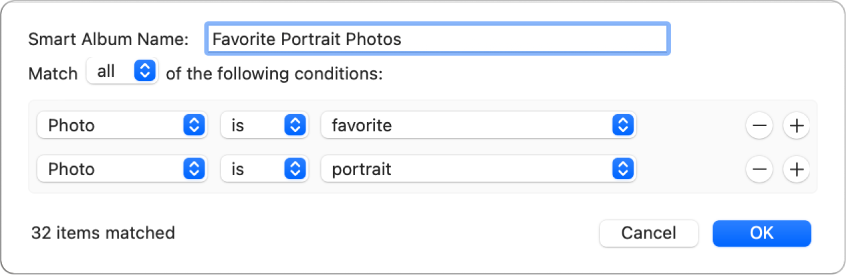
Seleccionar una categoría para la condición: Haz clic en el primer menú desplegable y selecciona una categoría. Por ejemplo, selecciona Foto para buscar un tipo determinado de fotos. O bien selecciona Título o Fecha para localizar fotos con un título determinado o que se hayan realizado en una fecha específica.
Seleccionar una relación (o un operador): Haz clic en el segundo menú desplegable y selecciona un ítem. Por ejemplo, puedes especificar si una foto “es” o “no es” un selfie o un vídeo. Cada categoría tiene sus propios modificadores que puedes seleccionar.
Ajustar los criterios de la condición: En el tercer menú desplegable, selecciona o introduce los criterios específicos, como el nombre o la fecha. Por ejemplo, selecciona “favorito” para buscar las fotos que hayas marcado como favoritas.
Añadir o eliminar una condición: Haz clic en
 o
o  .
.Especificar si los ítems deben cumplir alguno de los criterios o todos ellos: Si los criterios de selección incluyen más de una condición, selecciona un ítem del menú desplegable Match. Para incluir ítems que coincidan con cualquiera de las condiciones, selecciona “cualquiera”. Para incluir únicamente los ítems que coincidan con todas las condiciones, selecciona “todas”.
Haz clic en Aceptar.
El nuevo álbum inteligente aparece junto a los demás álbumes.
Modificar los criterios de un álbum inteligente
Abre la app Fotos
 en el Mac.
en el Mac.Haz clic en Álbumes en la barra lateral y, a continuación, haz clic en un álbum inteligente para seleccionarlo.
Selecciona Archivo > Editar álbum inteligente.
Realiza tus cambios y haz clic en Aceptar.